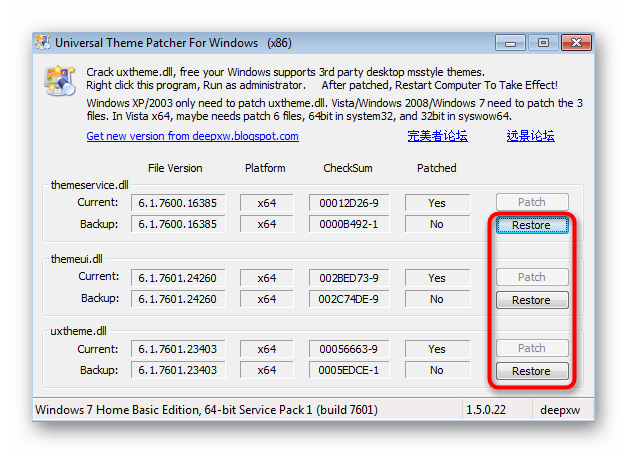Obsah:
Způsob 1: Menu "Personalizace"
První metoda je nejjednodušší na použití, protože nevyžaduje od uživatele žádné vedlejší akce, kromě nastavení barvy oken. Má však zvláštnost spojenou s režimem Aero, který chybí ve Windows 7 Home a Starter. Majitelům těchto edic OS doporučujeme ihned přejít k Způsobu 3, protože v jejich situaci je to jediná funkční možnost.
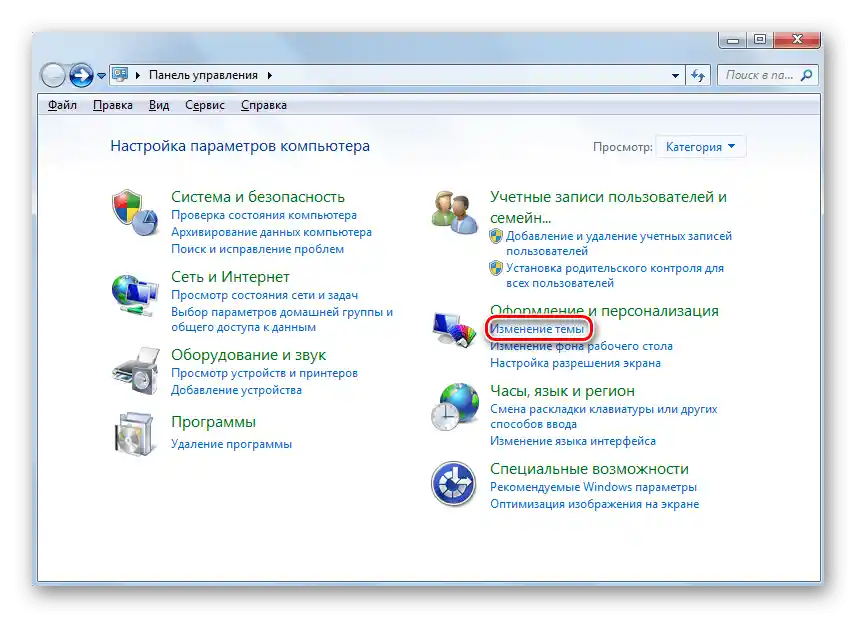
Uživatelé, kteří mají v OS menu "Personalizace", mohou aktivovat režim Aero a přejít ke změně motivu. Podrobněji o splnění úkolu si přečtěte v samostatném materiálu od jiného našeho autora kliknutím na odkaz níže.
Více informací: Aktivace režimu Aero ve Windows 7
Dále upozorňujeme na existenci pokročilé příručky, která popisuje úplnou správu motivů v operačním systému Windows 7. Klikněte na níže uvedený nadpis, abyste se seznámili s návodem a pochopili, jak správně změnit barvu oken.
Více informací: Změna motivu ve Windows 7
Způsob 2: Úprava registru
Těm, kteří mají menu personalizace, ale metoda popsaná výše nefunguje, doporučujeme využít registr, jehož parametry lze změnit tak, aby se nastavila jiná barva pro aktivní a neaktivní okna.K tomu bude potřeba provést pouze několik jednoduchých kroků.
- Otevřete utilitu "Spustit", stisknutím kombinace kláves Win + R. Do pole zadejte
regedita stiskněte Enter pro potvrzení akce. - Přejděte na cestu
HKEY_CURRENT_USERSoftwareMicrosoftWindowsDWM, kde jsou uloženy všechny potřebné klíče. - Tam se nachází několik různých parametrů, avšak ne všechny je potřeba měnit.
- Nejdříve potřebujete klíč s názvem "ColorizationColor". Dvakrát na něj klikněte levým tlačítkem myši, abyste otevřeli vlastnosti.
- Změňte hodnotu v RGB na barvu, kterou chcete použít pro zvýraznění oken. Kód barvy lze snadno najít pomocí vyhledávače Google, zadáním příslušného dotazu.
- Další parametr — "ColorizationAfterglow" — odpovídá za barvu neaktivních oken, kterou také chtějí změnit někteří uživatelé. V tomto případě opět dvakrát klikněte na řádek a změňte hodnotu.
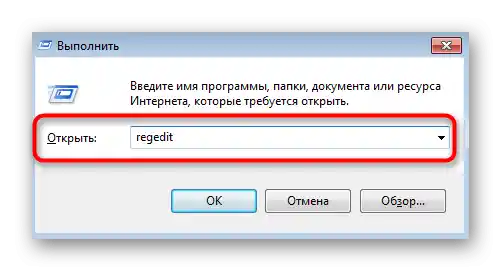
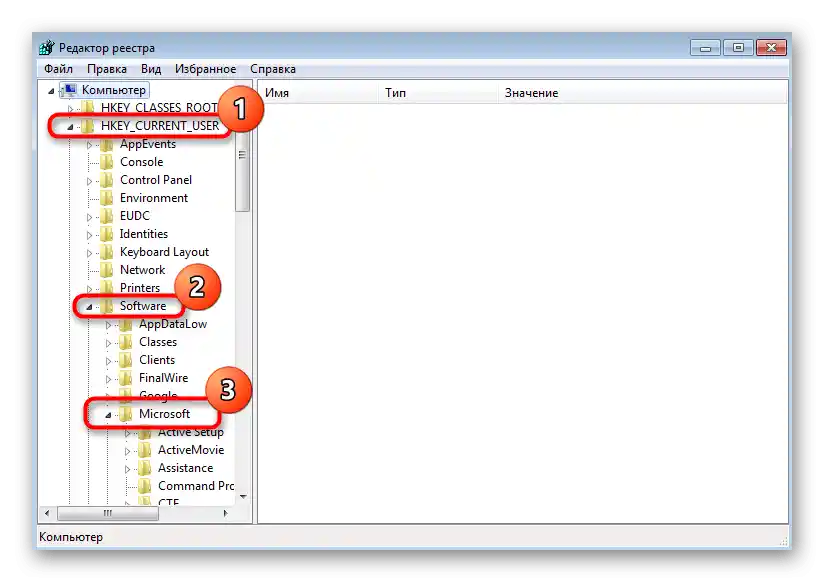
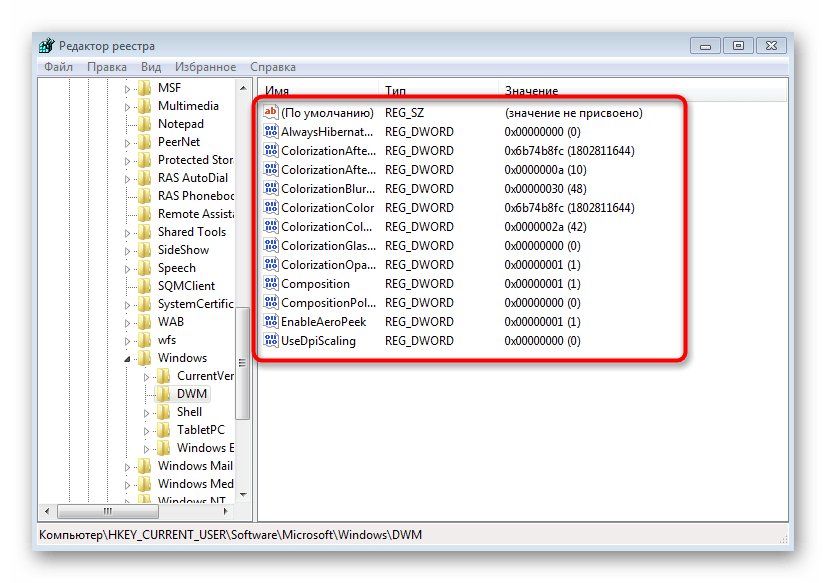
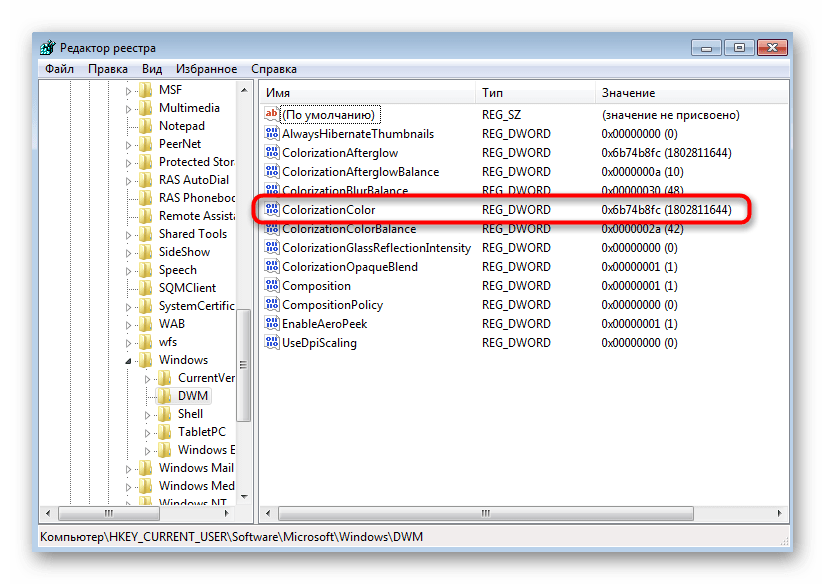


Po dokončení bude potřeba restartovat počítač, aby se všechny změny projevily. Při dalším přihlášení do operačního systému byste měli zaznamenat rozdíl. Také se podívejte na parametry "ColorizationAfterglowBalance" a "ColorizationBlurBalance", pokud chcete řídit sytost barvy nebo změnit efekt její rozmazanosti.
Způsob 3: Třetí strany patchy
Poslední možnost vyhovuje všem, ale zejména uživatelům, kteří nemají možnost interního nastavení personalizace (základní verze "sedmičky"). Speciální patche umožňují přístup k instalaci třetích stran témat, z nichž mnohé nahrazují standardní barvu a rozhraní oken.
- Nejdříve budete muset najít na internetu UniversalThemePatcher a stáhnout tuto aplikaci. Před stažením se ujistěte, že vybraný zdroj je bezpečný. Využijte online kontrolu souborů, abyste se vyhnuli infikování počítače viry. Po získání softwaru spusťte odpovídající spustitelný soubor.
Přečtěte si také: Online kontrola systému, souborů a odkazů na viry
- V uvítacím okně patcheru ihned přejděte k dalšímu kroku nebo vyberte jiný jazyk rozhraní.
- Seznamte se s varovnou zprávou a potvrďte další kroky.
- Zbývá pouze změnit tři systémové soubory stisknutím speciálně určených tlačítek.
- Budete informováni o tom, že operace byly úspěšně provedeny.
- Restartujte počítač, aby se změny projevily.
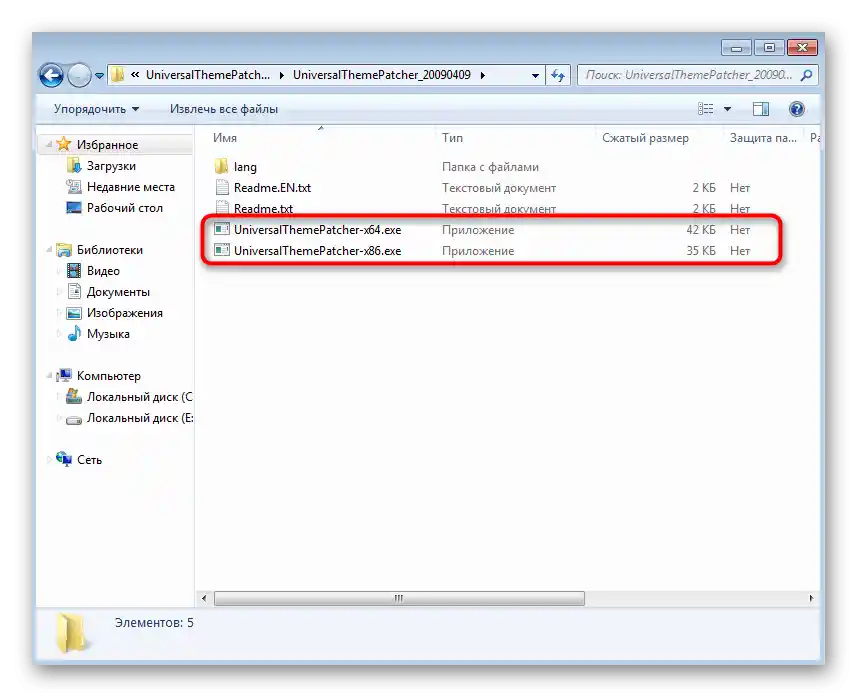
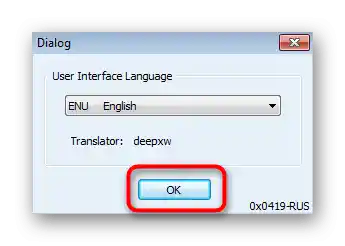
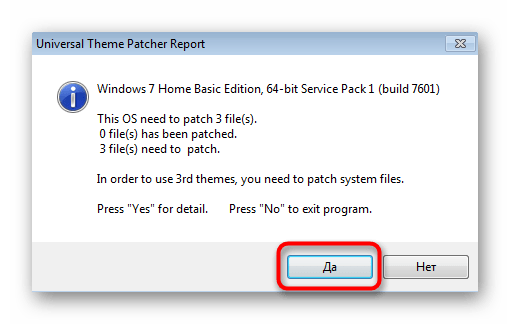
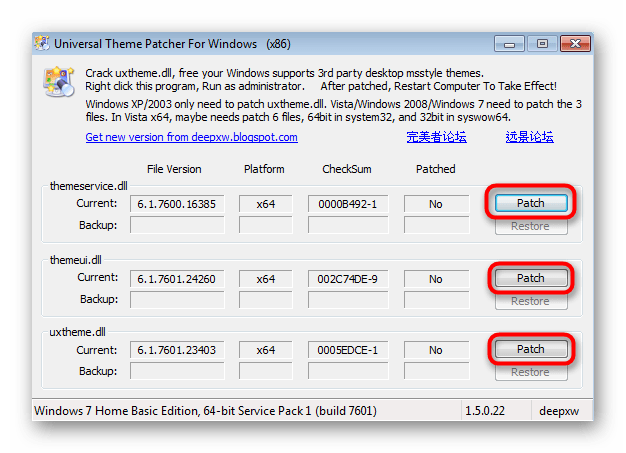
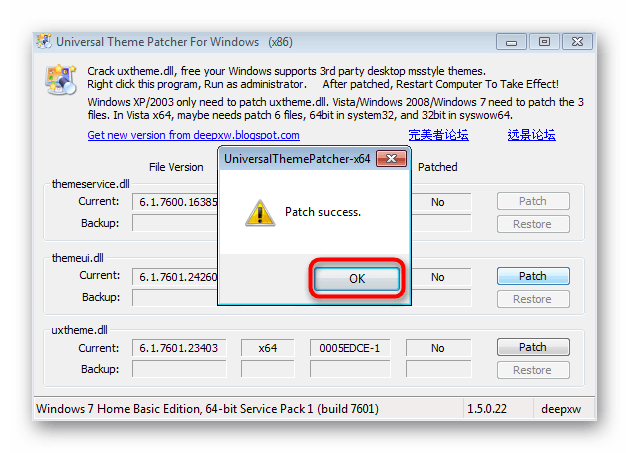
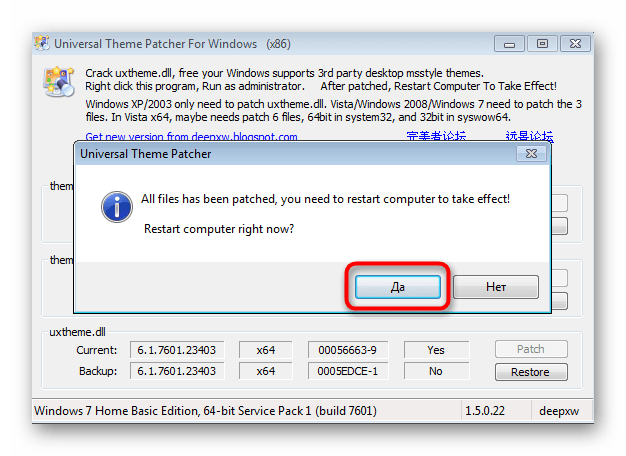
Patch byl úspěšně nainstalován, což znamená, že můžete bez obav přejít k hledání třetích témat. Nyní je nejdůležitější a nejtěžší úkol najít to, které provádí minimální změny vzhledu a ovlivňuje pouze barvu oken, ale tuto úlohu je přesto možné zvládnout. Další informace o instalaci takových témat naleznete v samostatném článku na našich stránkách na následujícím odkazu.
Více informací: Instalujeme třetí témata vzhledu ve Windows 7
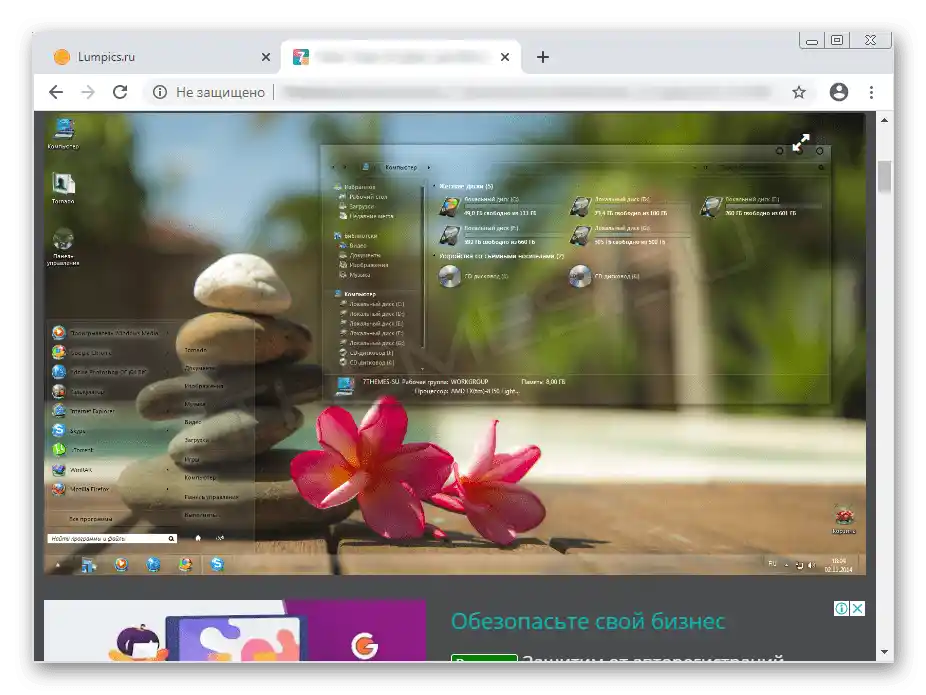
Pokud se obáváte instalace výše popsaného patchu, věnujte pozornost tomu, že v jeho grafickém okně jsou tři samostatná tlačítka s nápisem "Obnovit". Můžete je použít v případě, že něco neproběhlo podle plánu nebo chcete zrušit změny. Systémové soubory budou okamžitě obnoveny a v následné interakci s OS nevzniknou žádné problémy.